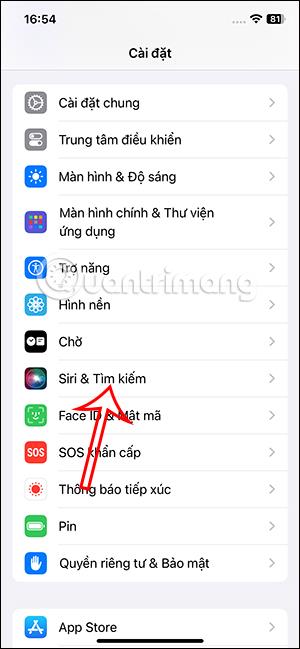Ett av de snabba sätten att ringa Siri på iPhone är att använda sidoknappen med enheter med Face ID. För många människor hjälper den här inställningen dig att snabbt ringa Siri genom att helt enkelt trycka på strömknappen på sidan, men många människor aktiverar Siri av misstag genom att trycka på strömknappen. Om du inte ofta använder metoden att ringa Siri via strömknappen kan du slå på och stänga av Siri med strömknappen på iPhone enligt instruktionerna nedan.
Instruktioner för att stänga av att ringa Siri med strömknappen på iPhone
Steg 1:
Gå först till Inställningar och klicka sedan på Siri & Sök för att justera Siri på iPhone.

Steg 2:
Byt till det nya gränssnittet. Här ser du inställningen Tryck på sidoknappen för att slå på Siri . Här behöver du bara skjuta den runda knappen åt vänster för att slå på och av Siri med strömknappen . Nu frågar iPhone om du vill stänga av Siri eller inte, vi klickar på Stäng av Siri .


Så du har stängt av att ringa Siri med strömknappen på iPhone.

Om du vill använda den här funktionen igen, slå bara på den igen i Siri & Search-inställningarna.